
Для сохранения/восстановления базы данных или переноса ее на другой сервер необходимо создавать ее резервные копии.

Для немедленного создания резервной копии используйте кнопку верхнего меню "Создать"
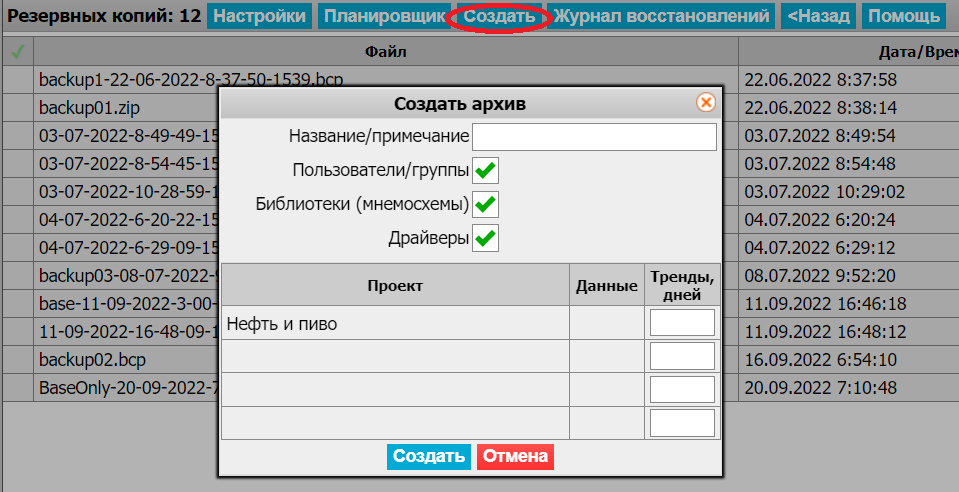
При создании система спрашивает нужно ли добавлять в резервную копию данные о пользователях, графические библиотеки и настройки драйверов. В таблице ниже выбирается какие проекты попадут в файл бэкапа: для сохранения основной базы данных проекта (устройства, мнемосхемы, аварии и прочее) необходимо установить галку в столбце "Данные", для сохранения накопленных данных трендов указывается количество дней относительно текущей даты, ограничивая диапазон времени для бэкапирования.
После нажатия кнопки "Создать" начнется создание резервной копии. Создание происходит в фоновом режиме, можно переключаться на другие окна и продолжать работу. По окончании процесса запись о сделанной копии появится в списке.
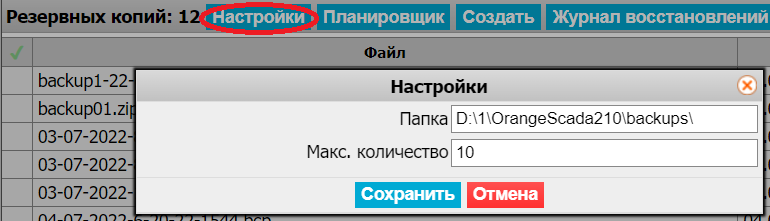
В качестве настроек резервного копирования доступны следующие опции:
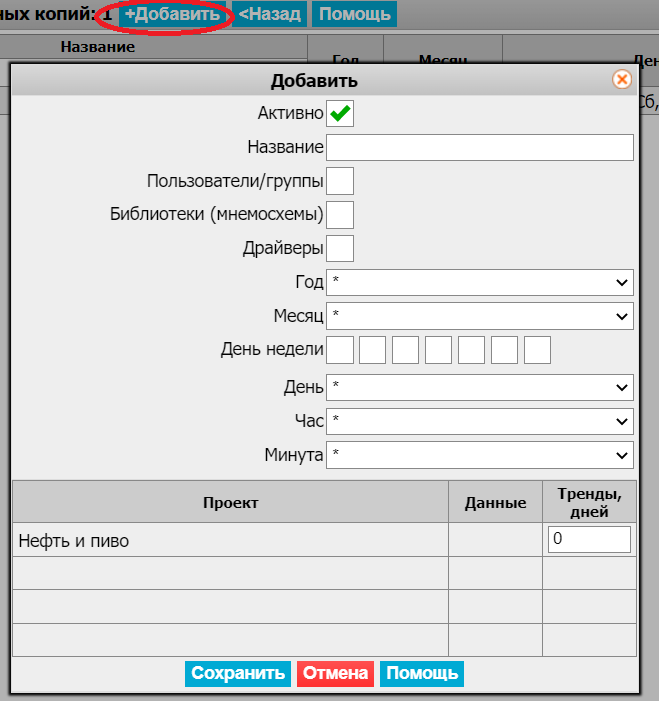
Планировщик предназначен для автоматического создания резервной копию базы данных по расписанию. Помимо опций предлагаемых при ручном создании бэкапа в окне присутствуют параметры настройки времени и периодичности запуска бэкапа: год, месяц, дни недели, день месяца, час, минута. Подробнее работа планировщика и примеры его использования описаны в статье Планировщики
Восстановление из резервной копии может понадобится при необходимости откатить базу данных к предыдущей версии или при переносе базы с одного сервера на другой. В первом случае резервная копия уже находится в папке хранения(папка указывается в настройках), во втором ее нужно в эту папку положить. Для получения уже созданной резервной копии в случае если нет доступа к файловой системе сервера, то можно воспользоваться функцией "Выгрузить" и скачать ее при помощи браузера.

В окне управления резервными копиями также доступна операция их удаления, как по одной, так и несколько отмеченных при помощи нижнего меню групповых операций.
Для восстановления резервной копии нажмите иконку "Восстановить" выбрав нужную строчку, либо воспользуйтесь групповой операцией по восстановлению нескольких резервных копий (они будут поставлены в очередь восстановления друг за другом).

Внимание! После подтверждения восстановления резервной копии данные проектов, пересекающиеся с проектами резервной копии будут заменены. В случае сомнений, перед восстановлением создайте резервную копию текущей базы данных

Восстановление из резервной копии происходит в фоновом режиме, за статусом процесса можно следить в окне Журнал восстановлений. По окончании восстановления, проекты автоматически обновляются, если логин/пароль текущего юзера не соответствует аккаунту, восстановленному из резервной копии, то происходит перенаправление на страницу авторизации.
В таблице также присутствуют опции повторного восстановления бэкапа и удаления бэкапа из журнала восстановлений (сам файл бэкапа при этом не удаляется)